Käyttöohjeet
|
|
|
1. Selaa tuotteita
|
⇑ alkuun
|
Aloita valitsemalla haluamasi tuoteryhmä, esim. Toimistotarvikkeet.
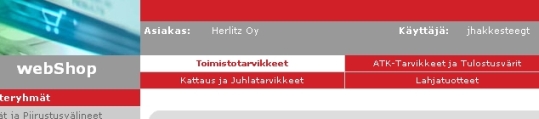
Valitse tarvitsemasi tuoteryhmä. Esim. Kynät ja Piirustusvälineet. 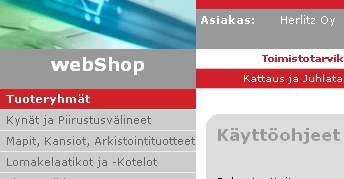
Valitse tarvitsemasi tuoteryhmä, esim. Korostuskynät, ja selaa tuotteita. 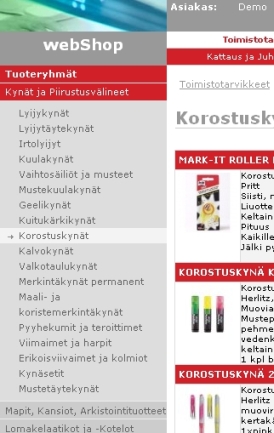
Klikkaa ns. sivun numerot löytääksesi lisää tuotteita samasta tuoteryhmästä. 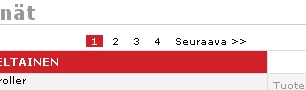
|
|
|
2. Lisää tuotteita ostoskoriin
|
⇑ alkuun
|
Muuta tarvittaessa tuotteen tilausmäärä haluamaksesi (tukkupaketilla kerrannaisilla määrillä) ja klikkaa Lisää tuote painiketta.
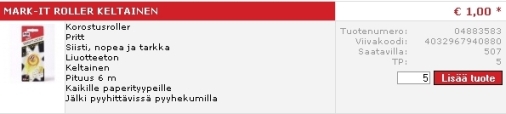
Tuote siirtyy ostoskoriisi. 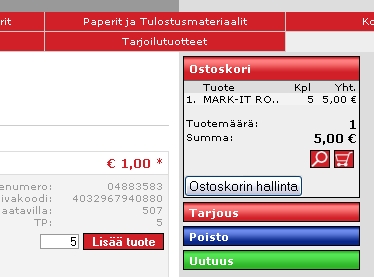
Hae muut tarvitsemasi tuotteet samalla tavalla. |
|
|
3. Muokkaa ostoskoria
|
⇑ alkuun
|
Välillä voi aina tarkistaa ja muokkaa ostoskorin sisällön. Paina Näytä ostoskori tai ns. suurennuslasi painiketta.
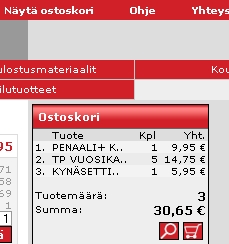
Muuta tarvittaessa tuotteen määrä ja paina Päivitä painiketta tai poista tuote kokonaan ostoskorista painamalla Poista painiketta. 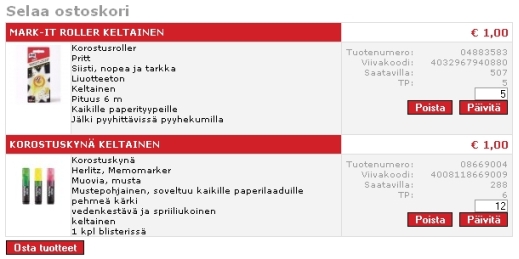
Tässä tilassa voit myöskin lisätä ostoskoriin tuotteita. |
|
|
4. Talenna tai lataa ostoskoria
|
⇑ alkuun
|
Klikkaa Ostoskorin hallinta painiketta.
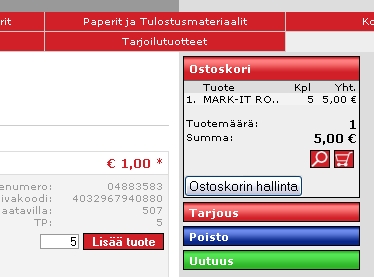
Nimeä tallennettava ostoskori ja tallenna painamalla Tallenna painiketta. 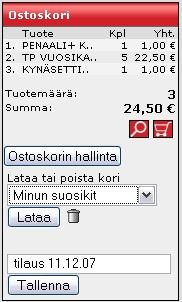
Tallennettuja tilauksia voi ladata tai poista valitsemalla valikosta haluamasi ostoskori ja klikkaamalla Lataa painiketta tai klikkaamalla ns. roskakori kuvaketta.  
HUOM! Ladataessa tallennettua ostoskoria keskeneräinen tilaus häviä. |
|
|
5. Tilaa ostoskorin tuotteet
|
⇑ alkuun
|
Kun kaikki haluamasi tuotteet on valittu klikkaa Osta tuotteet tai ns. ostoskärry painike.
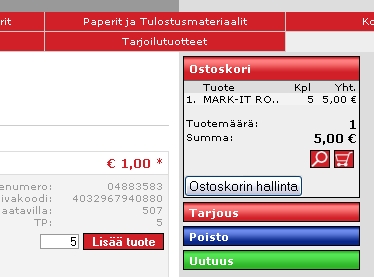
Tarvitaessa klikkaa ns. kalenteri painike muutaksesi lähetyspäivä. 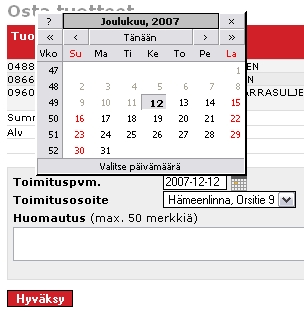
Muuta tarvittaessa toimitusosoite valitsemalla Muu osoite. 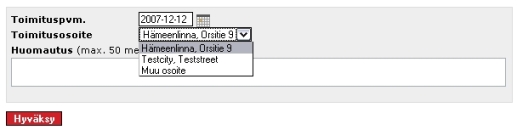
Täytä osoitetiedot ja muuta tarvittaessa vastaanottaja (jos jätät tämän kenttän tyhjäksi vastaanottajaksi tulee tilaaja). Huomautus kenttä (max 50 merkkiä) tulee näkymään lähetteellä sekä laskussa. Tähän kenttään voi esimerkiksi laittaa viitenumero tai ohjeet kuljettajalle. Kun olet valmis, paina Hyväksy painike. 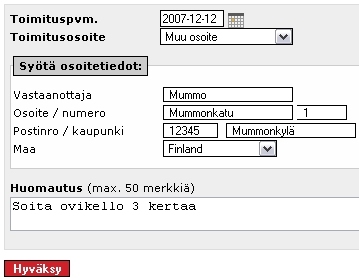
Tilaus on siirtynyt Herlitzin keräilyyn. 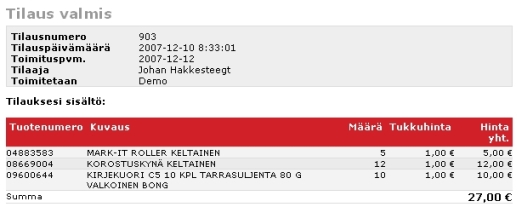
Tilauksesta tulee vahvistus tilaajan ilmoittamaan sähköposti osoitteeseen (katso asetukset). |
|
|
6. Yläotsikot ja Etsi
|
⇑ alkuun
|
|
Painamalla Näytä ostoskori voit tarkistaa ja muokata ostoskorisi.
Tiedät jo mikä tapahtuu kun painat Ohje. Paina Yhteystiedot jos haluat ottaa meihin yhteyttä. Kartta löydät täältä. Kieli valikosta voit valita muu kieli. 
Voit etsiä tuotteita joko nimellä, nimen osalla, tuotenumerolla, ean-koodilla tai lisätekstillä. |
|
|
7. Viimeiset ostot
|
⇑ alkuun
|
Klikkaa Viimeiset ostot.
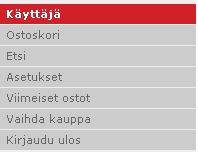
Klikkaa punainen Hae painiketta, jolloin näet kaikki aikaisemmat tilauksesi. Tarvitaessa klikkaa ns. kalenteri painikeita muuttaaksesi tarkistettava aikaväli. Voit viedä raportin Exceliin laitamalla raksin Excel ruutuun ja painamalla Hae painiketta. 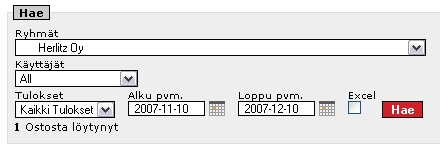
|
|
|
8. Muokkaa käyttäjätiedot ja salasana
|
⇑ alkuun
|
Klikkaa Asetukset.
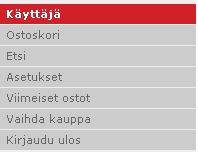
Muokkaa tarvittaessa käyttäjätietosi tai salasana ja klikkaa Talenna. Uusi salasana ei saa olla liian yksinkertäinen (minimi 6 merkkiä, josta ainakin yksi numero ja yksi kirjäin). 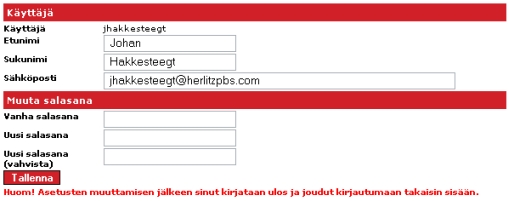
HUOM! Järjestelmä ei anna sinun muokata salasanaasi jos selaimesi (Internet Explorer) ei ole päivitetty ajantasalle. |
|
|
9. Tarjoukset, poistoerät ja uutuudet
|
⇑ alkuun
|
|
Klikkaamalla Tarjous näet kaikki Herlitzin ajankohtaiset tarjoukset. Klikkaamalla Poisto näet kaikki Herlitzin edulliset poistotuotteet. Klikkaamalla Uutuus näet kaikki Herlitzin viimeiset uutuudet. 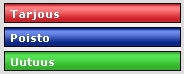
|
|
|
10. Poistu verkkokaupasta
|
⇑ alkuun
|
Poistu verkkokaupasta klikkaamalla Kirjaudu ulos tai sulkemalla selaimesi.
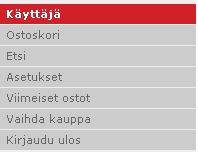
|
|